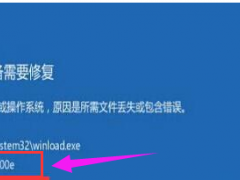Adobe Premiere视频剪辑软件导入视频素材的操作方法教程[多图]
教程之家
操作系统
怎么把素材导入PR?Adobe Premiere是非常受人欢迎的视频剪辑软件,那么如何把视频素材导入premiere中呢?下面给大家介绍具体操作方法。
导入步骤:
1、打开Premiere软件,【新建项目】,输入项目【名称】,选择好项目存档的【位置】。
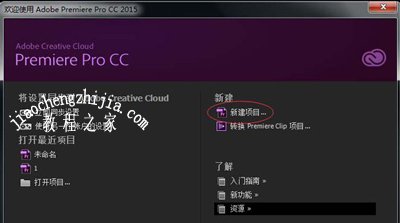
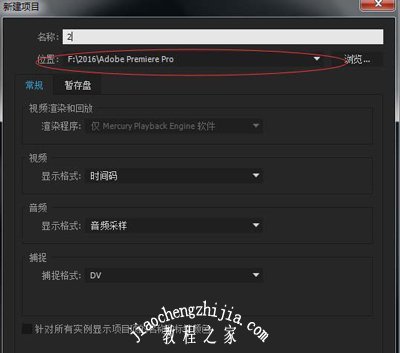
2、检查【视频显示格式】、【音频显示格式】、【捕捉格式】是否都如图所示进行设置,检查完毕点击【确定】。
3、新建项目文件之后,选择【文件】-【导入】命令,打开【导入】对话框。

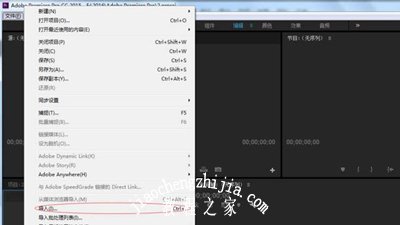
4、选择素材文件,然后勾选【图像序列】复选框,单击【打开】按钮。
5、将素材导入后的效果如图所示。
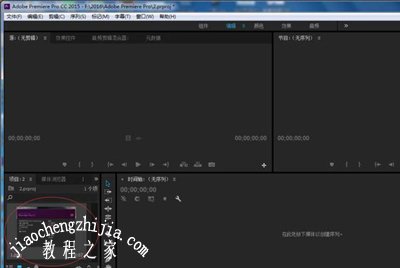
6、选中素材文件夹,将其拖曳至【时间轴】窗口【视频1】轨道中。


7、在【节目监视器】窗口中单击播放按钮,可以观看素材的效果。

其他Premiere常见问题:
怎么剪辑制作视频 Adobe Premiere软件剪辑视频教程
Win10系统打不开Adobe premiere提示停止工作的修复方法
![笔记本安装win7系统步骤[多图]](https://img.jiaochengzhijia.com/uploadfile/2023/0330/20230330024507811.png@crop@160x90.png)
![如何给电脑重装系统win7[多图]](https://img.jiaochengzhijia.com/uploadfile/2023/0329/20230329223506146.png@crop@160x90.png)

![u盘安装win7系统教程图解[多图]](https://img.jiaochengzhijia.com/uploadfile/2023/0322/20230322061558376.png@crop@160x90.png)
![win7在线重装系统教程[多图]](https://img.jiaochengzhijia.com/uploadfile/2023/0322/20230322010628891.png@crop@160x90.png)


![老电脑可以安装win11吗?简单几步搞定[多图]](https://img.jiaochengzhijia.com/uploadfile/2022/0105/20220105203301306.jpg@crop@240x180.jpg)